Como reparar el código de error 0x80070002
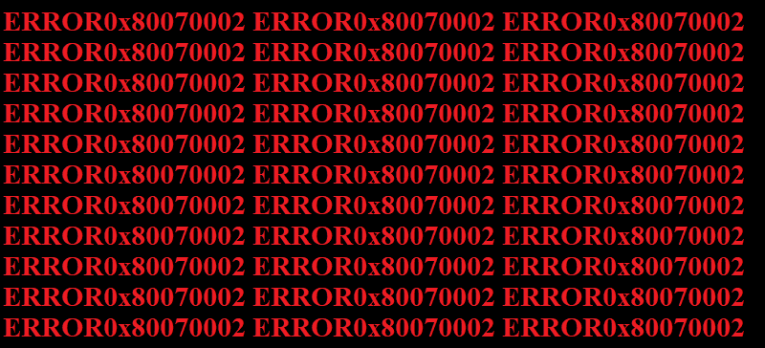
Los usuarios de Windows han experimentado bastantes errores diferentes a lo largo de los años, y este último en particular se ha informado en muchas ocasiones últimamente:
“Windows no pudo buscar una nueva actualización.
Se produjo un error al buscar nuevas actualizaciones para su computadora. Error (s) encontrado (s): el código 80070002 Windows Update encontró un problema desconocido " .
Conocido como Código 0x80070002 , las notificaciones de este error comienzan a aparecer cuando las actualizaciones de Windows comienzan a descargarse pero fallan tan pronto como llegan a la pantalla donde deberían instalarse. La actualización luego se desinstala por sí misma o reinicia su PC y luego falla y se desinstala.
Table of Contents
Soluciones para el código de error 0x80070002
Hay un par de recursos posibles cuando aparece un Código de error 0x80070002, y se ha informado que la mayoría de ellos corrige los errores de actualización de Windows 0x80070002 y 0x80070003. Para resolver el problema en cuestión, elija e implemente un curso de acción que le parezca apropiado de los siguientes. Si eso no funciona, intente con otro hasta que solucione el problema.
Solución 1: pruebe el Solucionador de problemas de actualización de Windows
Vaya al sitio web oficial de Microsoft, busque "Solucionador de problemas" y descárguelo. Esta herramienta puede diagnosticar y solucionar automáticamente sus problemas con Windows Update.
Solución 2 - Verifique la configuración del tiempo
- Abra el "Panel de control" .
- Vaya a "Fecha y hora" .
- Haga clic en "Cambiar fecha y hora" y haga correcciones si es necesario.
- Asegúrese de haber configurado su zona horaria antes de presionar OK.
- Vaya a la pestaña "Tiempo de Internet".
- Seleccione "Cambiar configuración".
- Elija "Sincronizar con un servidor horario de Internet" .
- Elija Time Server de la lista presentada.
- Seleccione "Actualizar ahora".
- Complete la configuración presionando OK dos veces y luego cierre todas las ventanas abiertas.
Arreglo 3 - Eliminar carpeta de distribución de software para arreglar 0x80070002
- Vaya a "Esta PC" o "Mi computadora".
- Vaya a la carpeta "C: \ Windows".
- Busque y luego elimine la carpeta denominada "Distribución de software" . Si no se siente muy seguro de eliminarlo, puede cambiar el nombre de la carpeta como "SoftwareDistributionOld" .
- Reinicie su PC y vaya a Windows Update Store para actualizar su PC.
Solución 4: compruebe y elimine los archivos corruptos del sistema
- Abra el símbolo del sistema como administrador. Puede hacer esto escribiendo CMD en la barra de búsqueda al lado del botón de Windows.
- Escriba "SFC / scannow" y presione enter.
- Cuando finalice el proceso, vaya al botón "Inicio" y seleccione "Panel de control" .
- Escriba "Herramientas administrativas" en el cuadro de búsqueda y presione "Enter".
- En la ventana emergente, seleccione " Servicio".
- Haga clic en la pestaña "Nombre" .
- Haga clic derecho en "Windows Update" y seleccione "Detener".
Solución 5: configurar el estado de los servicios relacionados de Windows Update
- Abra el símbolo del sistema como administrador. Puede hacer esto escribiendo CMD en la barra de búsqueda al lado del botón de Windows.
- Ingrese los siguientes comandos en el símbolo del sistema: “SC config wuauserv start= manual”, “SC config bits start= delayed-auto”, “SC config cryptsvc start= auto”, “SC config trustedinstaller start= auto”.
- Reinicia tu PC.





